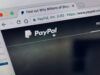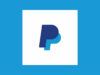Come si usa PayPal
Dopo aver letto la mia guida su come comprare su Internet senza carta di credito, hai deciso di affidarti a PayPal per pagare i tuoi acquisti online. Essendo, però, alla tua prima esperienza con questa tipologia di servizio, non hai ancora capito come creare il tuo account, come associare una carta di pagamento al tuo conto e come usare quest’ultimo per i tuoi pagamenti. Se le cose stanno effettivamente così e vorresti nuovamente il mio aiuto per capire meglio il funzionamento di PayPal, lasciati dire che oggi è proprio il tuo giorno fortunato!
Nei prossimi paragrafi, infatti, ti spiegherò come si usa PayPal fornendoti le indicazioni necessarie per imparare a usare il celebre servizio di pagamento online. Oltre a illustrarti la procedura dettagliata per creare il tuo conto e associare a quest’ultimo una carta di pagamento, ti dirò come usare PayPal sia per gli acquisti su Internet che per i pagamenti nei negozi fisici. Come dici? È proprio quello che volevi sapere? Allora non indugiare oltre e approfondisci sùbito l’argomento.
Coraggio: mettiti bello comodo, prenditi tutto il tempo che ritieni opportuno e dedicati alla lettura dei prossimi paragrafi. Segui attentamente le indicazioni che sto per darti e ti assicuro che, mettendo in pratica le mie “dritte”, riuscirai a capire il funzionamento di PayPal e usare il tuo conto online come meglio credi. Detto ciò, a me non resta altro che augurarti una buona lettura e farti un grosso in bocca al lupo per tutto!
Indice
- Come aprire un conto su PayPal
- Come associare una carta a PayPal
- Come si usa PayPal per acquisti online
- Come usare PayPal nei negozi
- Come si usa PayPal.Me
Come aprire un conto su PayPal

Prima di entrare nel vivo di questo tutorial e spiegarti come si usa PayPal, potrebbe esserti utile conoscere la procedura per registrarti al celebre servizio di pagamento elettronico e creare un conto online.
Per registrarti su PayPal da computer, collegati al sito ufficiale del servizio, fai clic sul pulsante Registrati, scegli il tipo di conto che preferisci tra Conto personale (consente di effettuare acquisti online, di inviare e ricevere denaro con la possibilità di associare una carta o un conto bancario) e Conto Business (dedicato a chi ha un attività commerciale, per accettare pagamenti da tutto il mondo a tariffe competitive) e premi sul pulsante Continua.
Nella nuova pagina aperta, inserisci i tuoi dati personali usando i campi Nome, Cognome, Indirizzo email e Password e clicca sul pulsante Avanti, dopodiché completa la registrazione specificando i dati richiesti nei campi Indirizzo, Città, CAP, Data di nascita e Numero di cellulare; apponi il segno di spunta necessario per accettare le condizioni d’uso di PayPal e premi sul pulsante Accetta e crea conto, per creare il tuo conto online.
Se, invece, preferisci registrarti su PayPal da smartphone o tablet usando l’app di PayPal per dispositivi Android e iOS, avvia quest’ultima, fai tap sull’opzione Non hai un conto PayPal? Registrati e inserisci il tuo numero di telefono nel campo apposito.
Premi, quindi, sul pulsante Continua, inserisci il codice di verifica che ti è stato inviato tramite SMS nel campo apposito (o fai tap sull’opzione Ignora, per non verificare il tuo numero di telefono) e specifica i dati richiesti nei campi Indirizzo email, Password, Nazionalità, Nome, Cognome, Data di nascita e Indirizzo.
Infine, apponi il segno di spunta per accettare le condizioni d’uso di PayPal e premi sul pulsante Accetta e crea conto, per completare la registrazione e aprire un conto PayPal.
Come associare una carta a PayPal
Dopo aver creato il tuo conto su PayPal, puoi associare a quest’ultimo una carta di credito o di debito dei circuiti Visa, Visa Electron, MasterCard, Maestro, American Express, Aura e Discover. Come fare? Te lo spiego sùbito!
Come si usa Paypal con Postepay
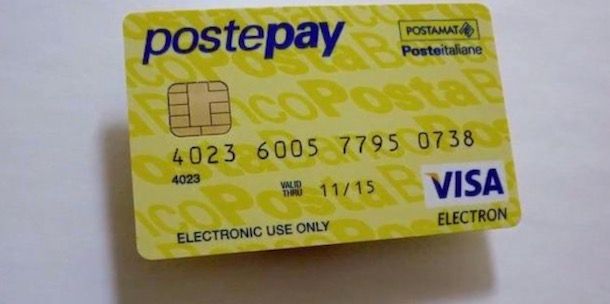
Per usare PayPal con Postepay, è necessario collegare la carta prepagata in questione al proprio conto PayPal e, successivamente, accedere all’estratto conto della Postepay, per verificare la propria identità e rimuovere i limiti applicati da PayPal alle carte non verificate.
Per procedere, collegati alla pagina principale di PayPal, fai clic sul pulsante Accedi, inserisci i dati d’accesso al tuo conto nei campi Email o numero di cellulare e Password e premi sul pulsante Accedi, per effettuare il login.
Adesso, fai clic sulla voce Portafoglio collocata nel menu in alto, scegli l’opzione Collega una carta e inserisci i dati della tua carta Postepay nei campi Numero di carta, Scadenza e Codice di sicurezza (il codice CVV di 3 cifre riportato sul retro della carta). Assicurati, quindi, che l’indirizzo di fatturazione visibile nel campo Indirizzo di fatturazione sia corretto (in caso contrario, premi sull’opzione Aggiungi nuovo indirizzo) e clicca sul pulsante Collega carta, per associare la Postepay a Paypal.
Fatto ciò, premi sui pulsanti Conferma la carta e Richiedi codice, per consentire a PayPal di addebitare 1,50 euro sulla tua Postepay (che ti saranno restituiti entro 30 giorni dal termine della procedura di verifica), operazione necessaria per verificare la tua identità e confermare la Postepay associata poc’anzi a PayPal.
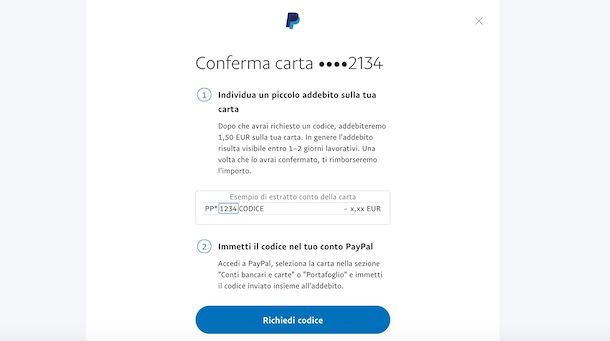
Entro pochi giorni (generalmente 1-2 giorni lavorativi), riceverai l’addebito in questione: accedi, quindi, alla lista dei movimenti della tua Postepay (puoi farlo dal sito ufficiale di Poste Italiane o scaricando l’app Postepay per Android e iOS), individua l’addebito di PayPal e annota il codice di 4 cifre inviato insieme all’addebito.
Adesso, accedi nuovamente alla sezione Portafoglio del tuo conto PayPal, fai clic sulla carta Postepay visibile nel box Metodi di pagamento, inserisci il codice di verifica nel campo apposito e premi sul pulsante Conferma, per completare la procedura di verifica e iniziare a prelevare e versare denaro dalla tua Postepay attraverso PayPal senza alcuna limitazione.
Se preferisci usare il tuo smartphone o tablet per aggiungere la carta Postepay al tuo conto PayPal, avvia l’applicazione del servizio per dispositivi Android e iOS, accedi al tuo account, fai tap sull’icona della rotella d’ingranaggio, in alto a destra, e seleziona l’opzione Conti bancari e carte.
Nella nuova schermata visualizzata, fai tap sul pulsante +, scegli l’opzione Carta e inserisci il numero della tua Postepay nel campo Numero di carta. Premi, quindi, sul pulsante Avanti, inserisci la data di scadenza e il codice di sicurezza della carta nei campi MM/AA e CVV e fai tap sul pulsante Collega carta, per collegare la tua Postepay al conto PayPal.
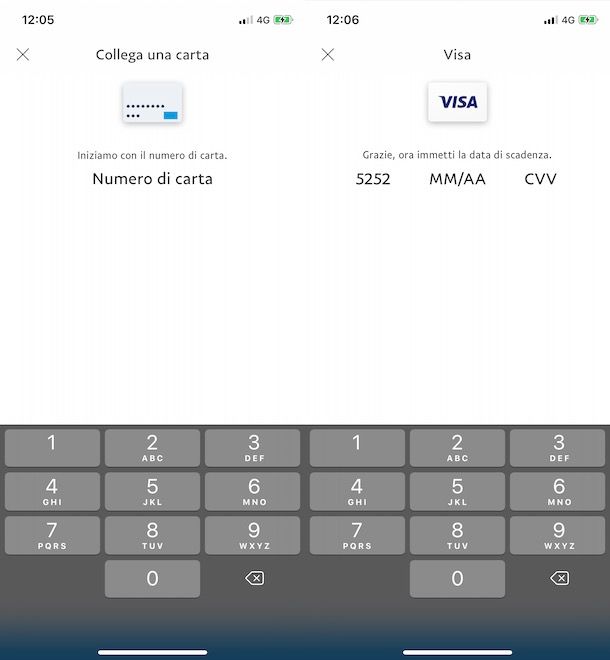
Devi sapere, però, che tramite l’app di PayPal non è possibile avviare la procedura per confermare la propria PostePay. Per farlo, è necessario procedere da browser (es. Chrome su Android o Safari su iOS) seguendo le indicazioni che ti ho fornito nelle righe dedicate alla procedura per collegare la Postepay a PayPal da computer.
Come si usa Paypal prepagata

Se sei in possesso di una carta PayPal prepagata attivata prima del 9 maggio 2019 e ti stai chiedendo come associarla al tuo conto PayPal, tutto quello che devi fare è accedere alla sezione Portafoglio del tuo account, selezionare l’opzione Collega una carta e inserire i dati della carta PayPal in tuo possesso nei campi Numero di carta, Scadenza e Codice di sicurezza.
La procedura è pressoché identica anche usando l’app di PayPal per smartphone e tablet. Dopo aver avviato l’applicazione in questione e aver effettuato l’accesso al tuo account, fai tap sull’icona della rotella d’ingranaggio, seleziona l’opzione Conti bancari e carte e, nella nuova schermata visualizzata, premi sul pulsante +. Scegli, quindi, la voce Carta, inserisci i dati della tua carta PayPal nei campi appositi e fai tap sul pulsante Collega carta, per associare la carta al tuo conto PayPal.
Se, invece, non hai ancora una carta PayPal e vorresti attivarne una, mi dispiace dirti che dal 9 maggio 2019 non è più acquistabile. Tuttavia, se hai un conto PayPal Business o intendi crearne uno, puoi richiedere la PayPal Business Debit Mastercard, una carta di debito del circuito Mastercard che può essere usata per spese aziendali. Per saperne di più, ti lascio alla mia guida su come fare la carta PayPal.
Come si usa PayPal con carta di credito

Come accennato in precedenza, è possibile associare al proprio conto PayPal una qualsiasi carta di pagamento (comprese le carte di credito) dei circuiti Visa, Visa Electron, MasterCard, Maestro, American Express, Aura e Discover.
Per collegare la tua carta di credito a PayPal da computer, collegati al sito ufficiale del servizio, accedi al tuo account e seleziona l’opzione Portafoglio. Scegli, quindi, la voce Collega una carta, inserisci i dati della tua carta nei campi Numero di carta, Scadenza e Codice di sicurezza, clicca sul pulsante Collega carta e il gioco è fatto.
Da smartphone e tablet, invece, avvia l’app di PayPal, accedi al tuo account, premi sull’icona della rotella d’ingranaggio collocata in alto a destra e seleziona l’opzione Conti bancari e carte dal menu che si apre. Premi, quindi, sul pulsante + collocato in alto a destra, seleziona la voce Carta e inserisci il numero della carta nel campo apposito.
Infine, inserisci i dati della tua carta nei campi MM/AA (con il mese e l’anno di scadenza) e CVV (con il codice di 3 cifre riportato sul retro della carta) e fai tap sul pulsante Collega carta, per collegare la tua carta di credito a PayPal.
Ti sarà utile sapere che, collegando una carta di pagamento al tuo conto PayPal, puoi sùbito usarla per effettuare acquisti online e ricevere pagamenti sul tuo conto. Nonostante ciò, sono applicati dei limiti d’invio e di trasferimento di denaro che possono essere rimossi solo confermando la carta (opzione non disponibile usando l’app di PayPal)
Per farlo tramite browser, accedi alla sezione Portafoglio del tuo account, seleziona la tua carta di credito e scegli le opzioni Conferma la tua carta e Richiedi codice, per ricevere (entro 1-2 giorni lavorativi) un piccolo addebito (1,50 euro) sul conto corrente associato alla carta di credito.
Dopo aver annotato il codice inviato insieme all’addebito, accedi nuovamente alla sezione Portafoglio di PayPal, seleziona la carta di credito da confermare, inserisci il codice di verifica nel campo apposito e premi sul pulsante Conferma, per completare la verifica e rimuovere i limiti di prelievo e trasferimento di denaro imposti da PayPal per le carte di pagamento non verificate.
Come si usa PayPal per acquisti online
Vuoi usare PayPal per gli acquisti online? In tal caso, sarai contento di sapere che PayPal è accettato sui principali siti di shopping online, come eBay o AliExpress, e può essere usato anche per effettuare pagamenti tramite email.
Come si paga con PayPal su eBay
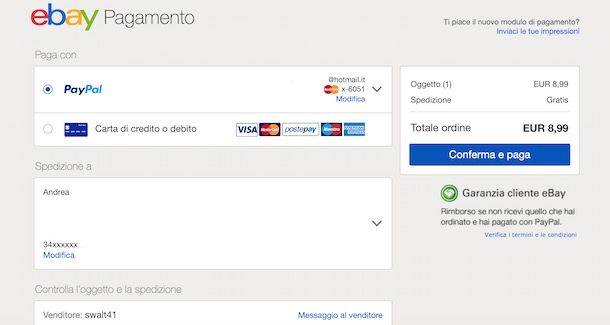
Per pagare con PayPal su eBay, collegati al celebre sito di shopping online, scrivi il nome del prodotto che intendi comprare nel campo Cerca qualsiasi cosa e clicca sul pulsante Cerca, per visualizzare i risultati della ricerca.
Adesso, premi sul pulsante Compralo subito (o sull’opzione Aggiungi al carrello se hai intenzione di acquistare più articoli), apponi il segno di spunta accanto all’opzione PayPal, inserisci i dati del tuo account nei campi Indirizzo email e Password e clicca sul pulsante Accedi. Scegli, quindi, se associare il tuo conto PayPal al tuo account eBay, premendo sul pulsante Ricordami, e clicca sul pulsante Conferma e paga, per procedere al pagamento e completare l’acquisto.
Per pagare con PayPal usando l’app di eBay per Android e iOS, avvia quest’ultima e, se ancora non lo hai fatto, collegati al tuo account. Accedi, quindi, all’inserzione di tuo interesse, premi sul pulsante Compralo subito, fai tap sulla voce Seleziona l’opzione di pagamento e, nella schermata Paga con, apponi il segno di spunta accanto all’opzione PayPal.
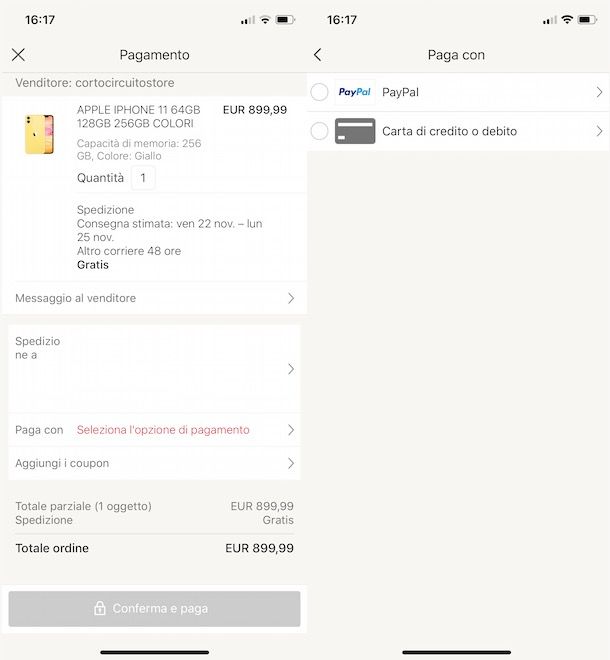
A questo punto, inserisci i dati del tuo account PayPal nei campi Indirizzo email e Password, premi sul pulsante Accedi e seleziona l’opzione Ricordami, se desideri collegare PayPal al tuo account eBay. Per completare il pagamento, fai tap sul pulsante Conferma e paga e il gioco è fatto.
Come si paga con PayPal su Amazon
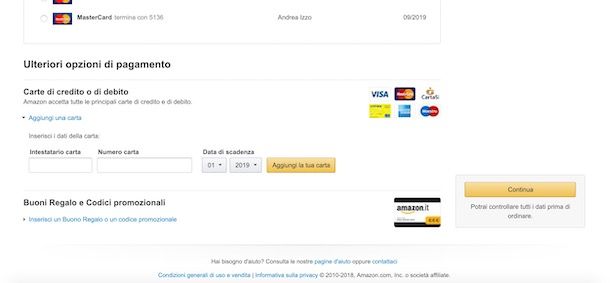
Se ti stai domandando se è possibile pagare con PayPal su Amazon, devi sapere che non è possibile farlo usando il conto PayPal. Tuttavia, in fase d’ordine, puoi selezionare il pagamento tramite carta di credito o di debito e inserire i dati della tua carta PayPal (che dal 9 maggio 2019 non è più acquistabile).
Detto ciò, per pagare su Amazon con la tua carta PayPal, collegati al celebre sito di shopping online o avvia l’app per dispositivi Android e iOS, accedi all’inserzione di tuo interesse e premi sul pulsante Acquista ora. Adesso, se al tuo account Amazon non è ancora associata una carta di pagamento, inserisci i dati della tua carta PayPal nei campi Intestatario carta, Numero carta e Data di scadenza e premi sul pulsante Aggiungi la tua carta.
Se, invece, hai già usato una carta di pagamento per acquistare su Amazon, per aggiungere la tua carta PayPal scegli l’opzione Aggiungi una carta (Aggiungi una nuova modalità di pagamento se stai usando l’app di Amazon), inseriscine i dati nei campi Intestatario carta, Numero carta e Data di scadenza e scegli l’opzione Aggiungi la tua carta.
Adesso, premi sul pulsante Continua, verifica che i dati riportati nella schermata Controlla e completa l’ordine siano corretti e premi sul pulsante Acquista ora, per completare l’acquisto e pagare con PayPal su Amazon.
Come si paga con PayPal su Aliexpress
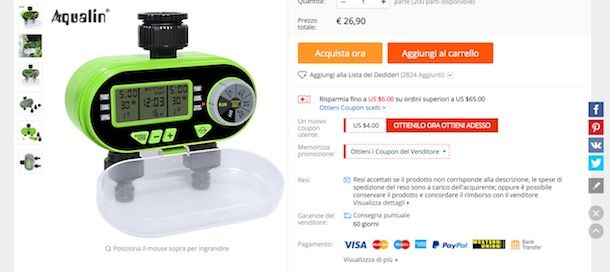
Se la tua intenzione è pagare con PayPal su AliExpress, collegati al sito ufficiale del sito di shopping online o avvia la sua app per Android o iOS, accedi al tuo account e individua l’articolo che intendi acquistare.
Adesso, nella scheda descrittiva del prodotto in questione, individua la sezione Pagamento e assicurati che il venditore offra PayPal come metodo di pagamento. In tal caso, premi sul pulsante Acquista ora e, se ancora non lo hai fatto, specifica i dati di spedizione inserendoli nei campi Nominativo di contatto, Paese/regione, Via e numero civico, Stato, Città, CAP e Cellulare.
Premi, quindi, sul pulsante Salvare e spedire a questo indirizzo e, nella sezione Metodo di pagamento, apponi il segno di spunta accanto alla voce PayPal, dopodiché seleziona l’opzione Conferma e paga, inserisci i dati del tuo account PayPal nei campi Indirizzo email e Password e premi sui pulsanti Accedi e Paga adesso, per collegare PayPal ad AliExpress e completare il pagamento. Per la procedura dettagliata, ti lascio alla mia guida su come pagare su AliExpress.
Come si paga con PayPal tramite email
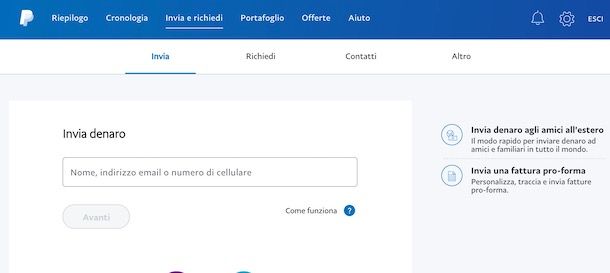
Per pagare con PayPal tramite email, collegati al sito ufficiale del servizio, accedi al tuo account e premi sull’opzione Invia, visibile nella schermata principale del tuo conto.
Nella sezione Invia denaro, inserisci l’indirizzo email del destinatario del tuo pagamento nel campo Nome, indirizzo email o numero di cellulare e clicca sul pulsante Avanti. Seleziona, quindi, il motivo del pagamento, scegliendo una delle opzioni disponibili tra Invio di denaro a un amico (non sono previste commissioni se utilizzi il saldo PayPal o un conto bancario associato al tuo account) e Pagamento di beni e servizi (le commissioni di pagamento sono a carico del venditore).
Fatto ciò, inserisci l’importo di denaro da inviare nel campo apposito, inserisci un eventuale messaggio da allegare al pagamento nel campo Aggiungi un messaggio e clicca sul pulsante Continua. Nella nuova schermata visualizzata, apponi il segno di spunta accanto al metodo di pagamento da utilizzare per l’invio di denaro (Saldo PayPal, Conto bancario o Carta di credito o di debito) e premi sui pulsanti Avanti e Invia denaro ora, per pagare con PayPal tramite email.
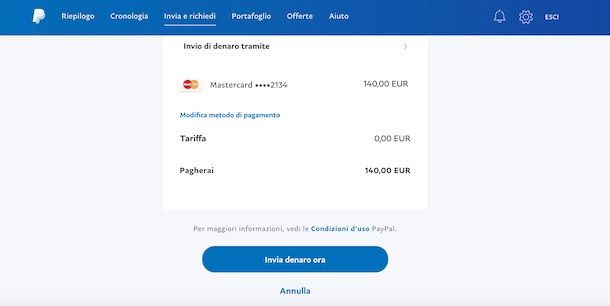
Se, invece, la tua intenzione è inviare denaro tramite email usando l’app di PayPal, avvia quest’ultima, fai tap sull’opzione Invia collocata nel menu in basso e, nella nuova schermata visualizzata, inserisci l’indirizzo email della persona alla quale intendi inviare denaro nel campo Nome, email o numero di cellulare.
Inserisci, quindi, l’importo di denaro da inviare nel campo apposito, fai tap sul pulsante Avanti, seleziona il motivo del pagamento, scegliendo una delle opzioni disponibili tra Familiari e amici e Beni e servizi, e premi nuovamente sul pulsante Avanti.
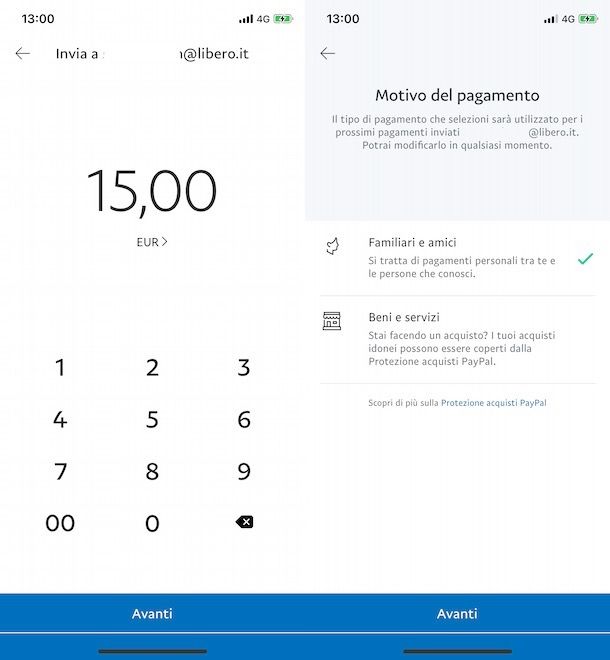
Nella schermata Come vuoi pagare?, scegli se utilizzare il tuo saldo PayPal, una carta di pagamento o un conto bancario associato al tuo account e fai tap sul pulsante Avanti, dopodiché verifica che tutti i dati ripotati nella sezione Rivedi e invia denaro siano corretti e premi sull’opzione Invia denaro, per completare il pagamento tramite email.
Come usare PayPal nei negozi

Come dici? Ti stai chiedendo se è possibile usare PayPal nei negozi? In tal caso, sarai contento di sapere che la risposta è affermativa, a patto di essere in possesso di una carta prepagata PayPal (che a partire dal 9 maggio 2019 non è più acquistabile) o di una PayPal Business Debit Mastercard e che il punto vendita di tuo interesse sia abilitato ai pagamenti elettronici su circuito MasterCard.
Se questo è il tuo caso, tutto quello che devi fare è recarti presso la cassa del negozio e, al momento del pagamento, prendere la tua carta PayPal e inserirla nell’apposita fessura del POS. Digita, quindi, il codice PIN della carta tramite la tastiera del dispositivo e premi sul pulsante verde, per completare il pagamento.
Se tutto è andato a buon fine, il messaggio Transazione eseguita ti confermerà l’avvenuto pagamento.
Come si usa PayPal.Me
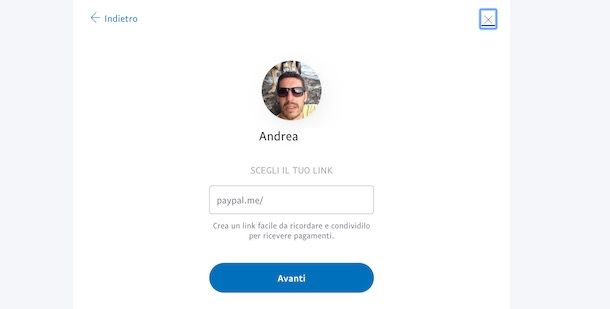
Se la tua intenzione è ricevere pagamenti e vorresti capire come si usa PayPal.Me, il servizio che consente di ricevere denaro in modo semplice e rapido senza fornire il proprio indirizzo email o il numero di telefono, tutto quello che devi fare è accedere al tuo account e creare un link personalizzato da associare al tuo conto PayPal.
Per procedere da computer, collegati al sito ufficiale di PayPal, accedi al tuo account (se ancora non lo hai fatto) e fai clic sull’opzione Invia e richiedi visibile nel menu collocato in alto. Nella nuova pagina aperta, seleziona la scheda Richiedi e scegli l’opzione Crea il tuo link PayPal.Me.
Adesso, inserisci il nome da visualizzare nell’URL del tuo link PayPal.Me nel campo Scegli il tuo link, verificare la disponibilità e, se il link è disponibile, premi sul pulsante Avanti. Nella schermata Rivedi la tua Pagina PayPal.Me, apponi il segno di spunta richiesto per accettare le condizioni d’uso del servizio e l’informativa sulla privacy e clicca sul pulsante Accetta e crea, per creare il tuo link personalizzato.
Se, invece, preferisci creare il tuo link PayPal.Me usando l’app di PayPal per Android o iOS, avvia quest’ultima, accedi al tuo account e seleziona l’opzione Richiedi. Nella nuova schermata visualizzata, fai tap sulla voce Condividi il tuo link per ricevere pagamenti e premi sul pulsante Inizia, per creare il tuo link personalizzato.
Inserisci, quindi, il nome da visualizzare nel link nel campo Scegli il tuo link, fai tap sul pulsante Avanti e premi sulla voce Accetta e crea link, per accettare le condizioni d’uso di PayPal.Me e completare la creazione del tuo link personalizzato.
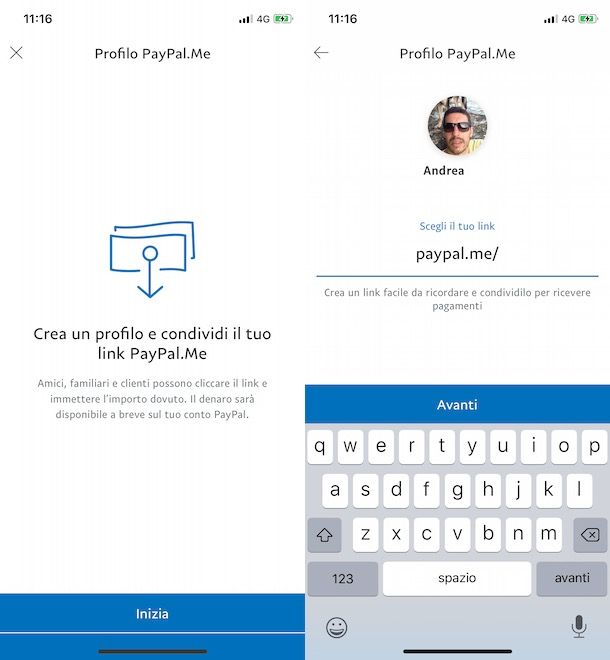
Fatto ciò, non devi far altro che inviare il link appena creato alle persone di tuo interesse tramite email, SMS o una qualsiasi applicazione di messaggistica (es. WhatsApp, Telegram ecc.) o condividere il link in questione sui social network o sul tuo sito Web, per eventuali donazioni da parte dei tuoi follower.
In qualità di affiliati Amazon ed eBay, riceviamo un guadagno dagli acquisti idonei effettuati tramite i link presenti sul nostro sito.

Autore
Salvatore Aranzulla
Salvatore Aranzulla è il blogger e divulgatore informatico più letto in Italia. Noto per aver scoperto delle vulnerabilità nei siti di Google e Microsoft. Collabora con riviste di informatica e cura la rubrica tecnologica del quotidiano Il Messaggero. È il fondatore di Aranzulla.it, uno dei trenta siti più visitati d'Italia, nel quale risponde con semplicità a migliaia di dubbi di tipo informatico. Ha pubblicato per Mondadori e Mondadori Informatica.